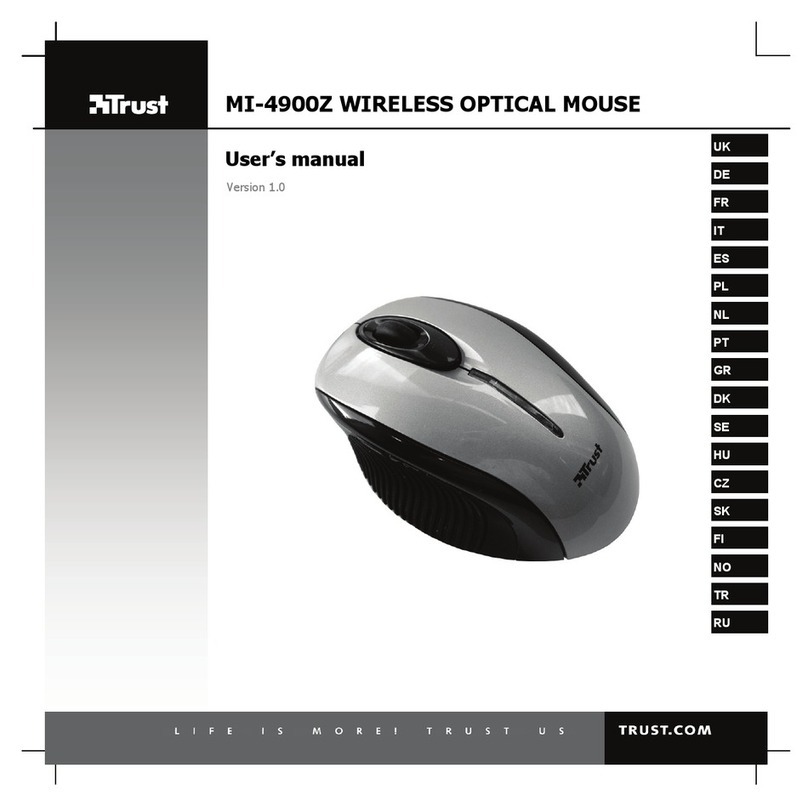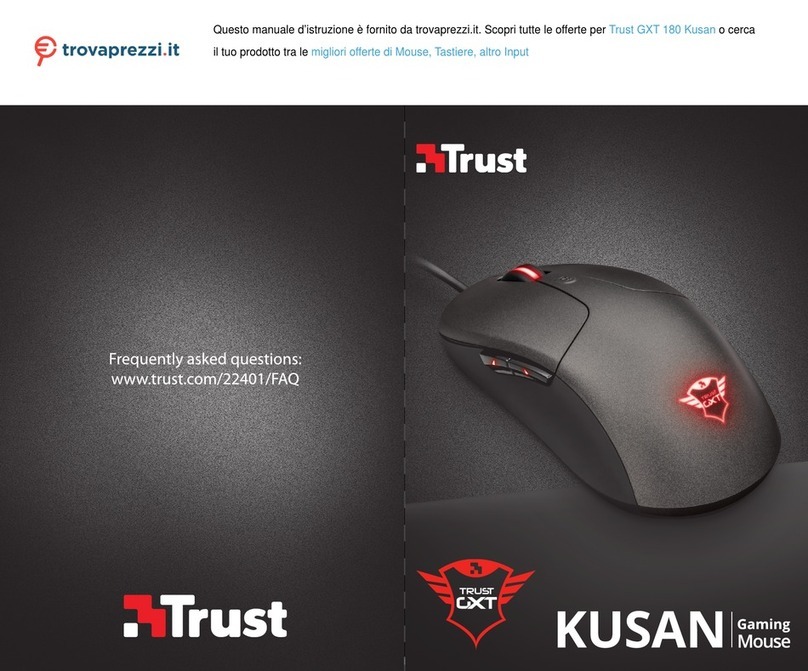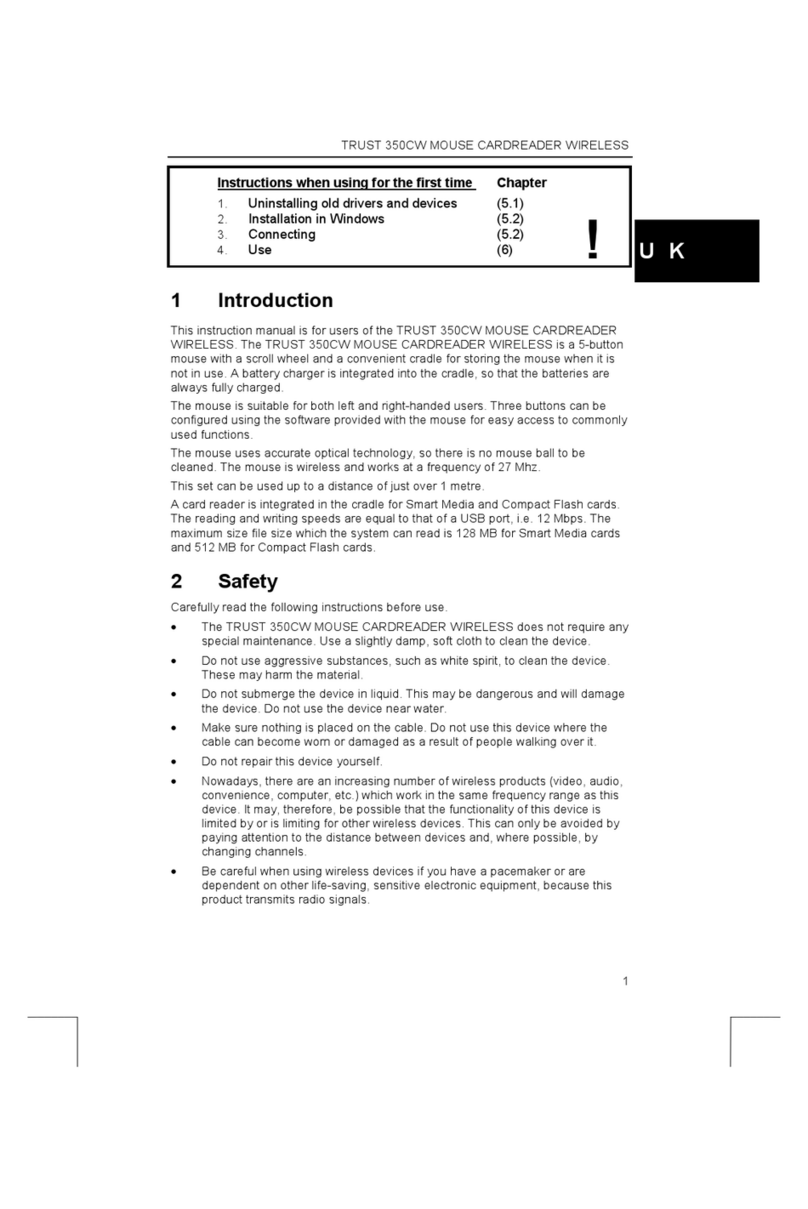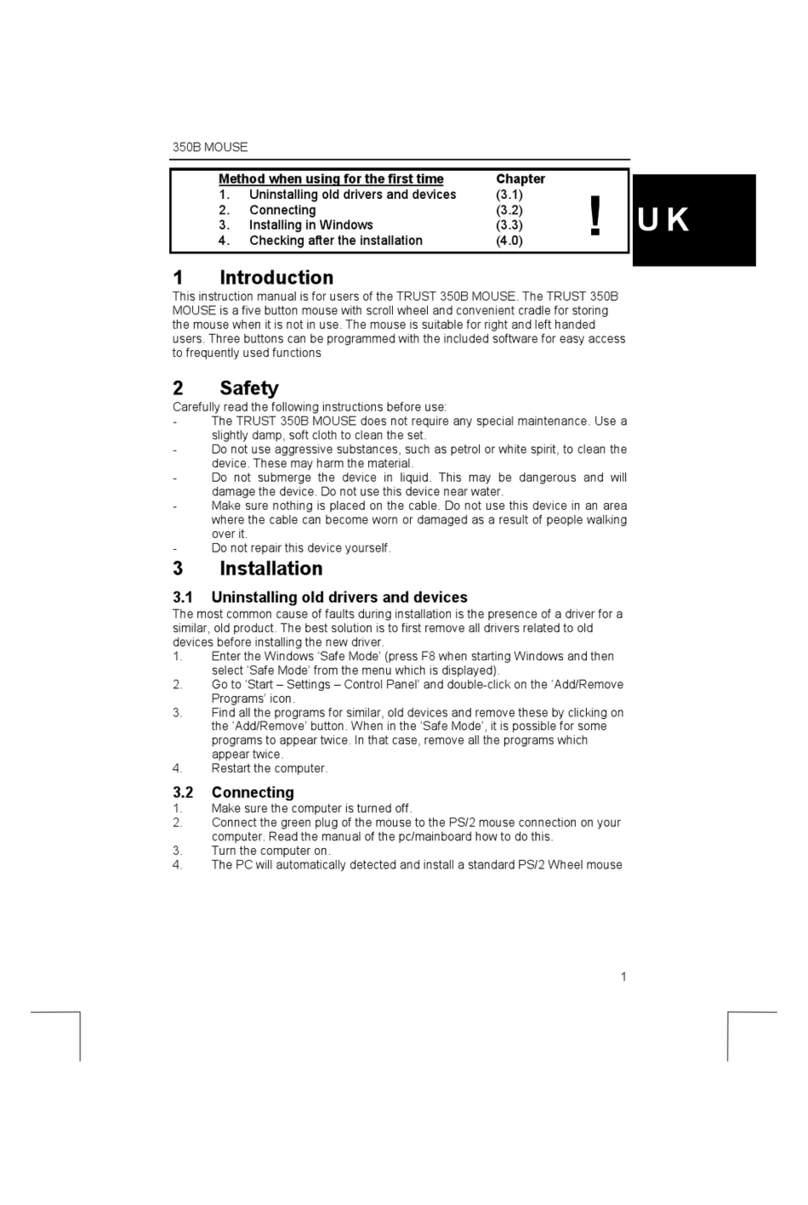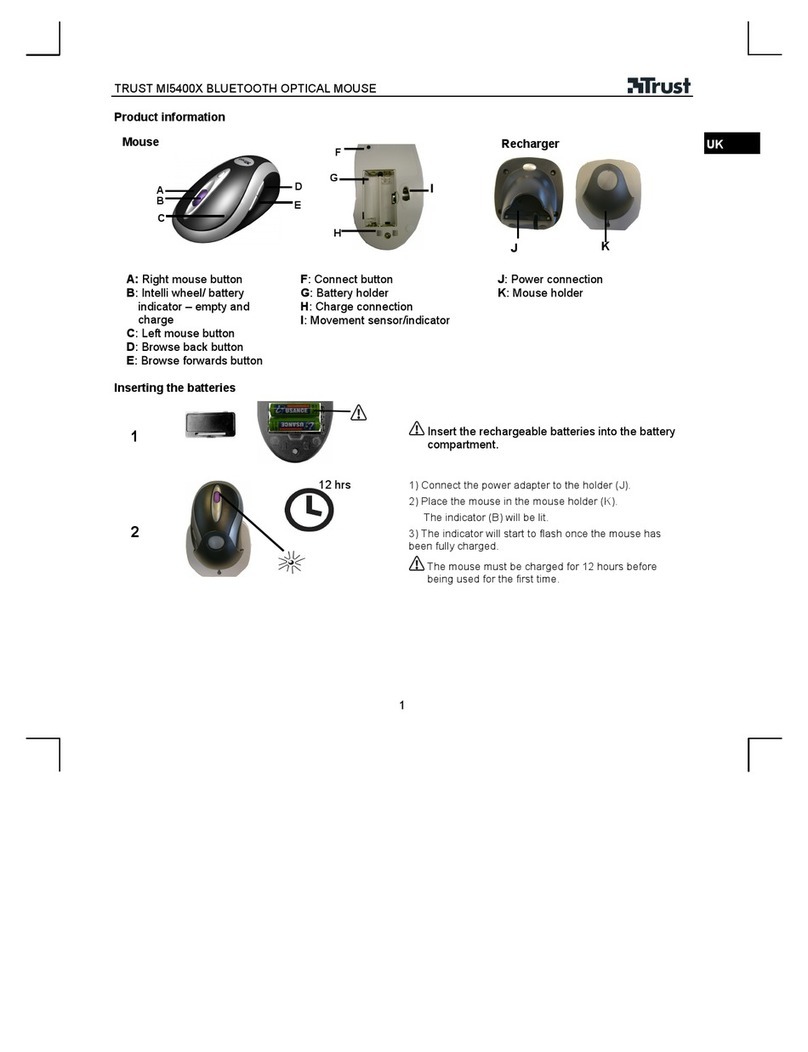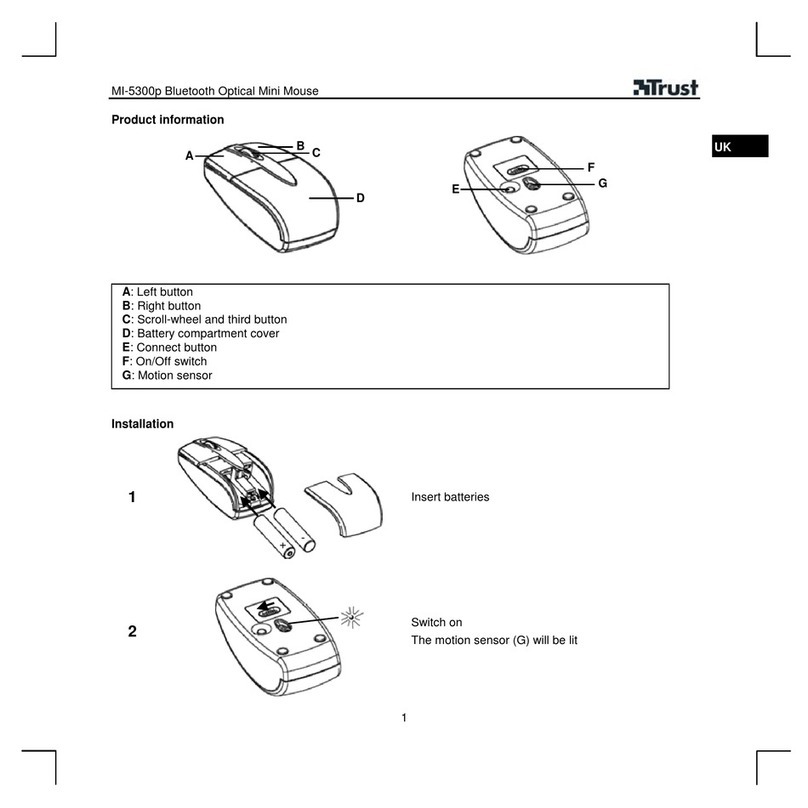2
•Странични бутони + скролер отляво/отдясно: Програмируеми. Превключване към режим 1, 2 или 3 за
зареждане на различни команди по време на игра. Забележка: Бутоните за скролиране могат да бъдат
програмирани само врежими 2 и3!
Фабрично настроени команди
Бутон Режим 1 (червено) Режим 2 (зелено) Режим 3 (синьо)
Бутон 4 “Следваща страница”
[може да бъде променяна] клавиш “H”, режим на стрелба
[може да бъде променяна] клавиш “.”, режим на стрелба
[може да бъде променяна]
Бутон 5 “Предишна страница”
[може да бъде променяна] клавиш “I”, режим на стрелба
[може да бъде променяна] “,” бутон, режим на стрелба
[може да бъде променяна]
Скролер
отляво
“Хоризонтално скролиране
наляво”
[фиксирана]
клавиш “J”, интервал 40
милисекунди
[може да бъде променяна]
клавиш “[”, цикличен режим
[може да бъде променяна]
Скролер
отдясно
“Хоризонтално скролиране
надясно”
[фиксирана]
клавиш “U”, интервал 40
милисекуди
[може да бъде променяна]
клавиш “]”, цикличен режим
[може да бъде променяна]
•Фабрично настроените команди в“Режим 1” не се разпознават по време на игра. По възможност за
игри използвайте само Режими 2 и3. Ако при игра се използва Режим 1: (1) Присвоете клавиш от
клавиатурата на бутони 4 и5. (2) Бутоните за скролиране не функционират.
•Ако на програмируем бутон не еприсвоена команда, той няма да бъде разпознат по време на игра.
Софтуер за игри
•Раздел "Command Assignment”: За управление на присвояването на команди на бутоните.
•“Раздел "Command Library”: За управление на запазените вбиблиотеката команди.
•Раздел "Command Editor”: Инструмент за записване на команди (макроси).
•Раздел "DPI Setting”: За управление на настройките на чувствителността на мишката.
Допълнителни бележки
•Специалните функционални клавиши (напр. мултимедийните клавиши) могат да не се запишат със
софтуера Gaming Mouse.
•Всеки програмируем бутон на мишката има на разположение 500 байта памет. Всяка команда спо-
голям обем от 500 байта няма да се зареди.
•При записване на команди като използвате времетраене или интервали, щракнете два пъти върху
записания времеви интервал впрозореца за редактиране, за да промените ръчно продължителността
на времето.
•При записване на команди като използвате свойствата “Loop” или “Fire Key Mode”, се препоръчва
използването на функцията продължителност на времето. След това настройте продължителността на
времето ръчно (напр. 20 милисекунди) за максимална ефективност на стрелбата.
•Отворете отделението за тежести (от долната страна на мишката), за да настроите теглото ибаланса
на мишката за максимален комфорт при използване. Използвайте кутията за тежести за съхранение на
тежестите, които не се използват.